Cara Ubah Tampilan Kolom Komentar Blogger ke Versi Terbaru. Pada saat blogger mengeluarkan template versi terbaru, ada satu hal yang menarik dari update tersebut yaitu berubahnya tampilan kolom komentar blogger. Desain tampilan kolom komentar yang simple menjadikan blog lebih elegan, sehingga kolom komentar blogger terbaru ini dinamai dengan Contempo Skin atau Contempo Style.
Kolom komentar Blogger versi terbaru menjadi banyak peminat, sehingga banyak yang ingin mencobanya. Mungkin anda sempat berfikir, Apakah bisa mengubah tampilan kolom komentar blogger ke versi terbaru tanpa perlu ganti template ? Jawabannya adalah Bisa. Jadi tidak usah khawatir, anda bisa mengganti kolom komentar blogger ke versi terbaru tanpa perlu ganti template.
Pada kesempatan kali ini, saya akan memberikan tutorial bagaimana cara mengganti kotak komentar atau kolom komentar blogger ke versi terbaru tanpa perlu ganti template. Oke langsung saja berikut artikelnya.
Cara Ubah Tampilan Kolom Komentar Blogger ke Versi Terbaru
- Silakan masuk ke blogger.
- Masuk ke Menu Tema, klik icon segitiga kecil sebelah sesuaikan, kemudian pilih Edit HTML.
- Cari Kode
<b:skin><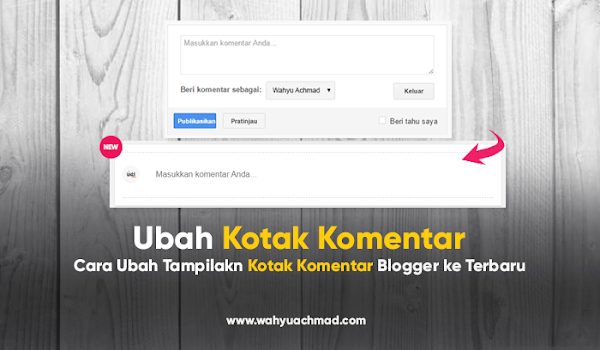
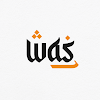
Posting Komentar
Posting Komentar